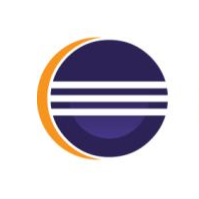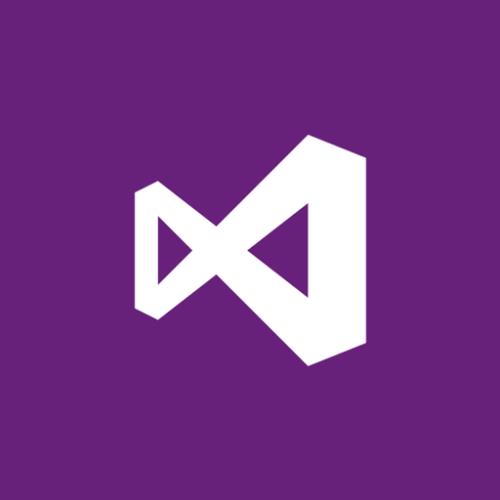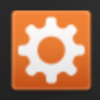Visual Studio Code有什么优势?
我来回答

小楠
回答
Visual Studio Code是一款轻量级但功能强大的源代码编辑器,拥有许多优势。
Visual Studio Code的跨平台支持非常出色。它可以在Windows、macOS和Linux等多个操作系统上运行,并提供相同的用户体验和功能。
Visual Studio Code支持丰富的编程语言和框架,包括JavaScript、TypeScript、Python、Java等,且支持插件扩展,用户可以根据需要安装自己需要的插件,增强编程体验。
Visual Studio Code内置了许多实用的功能,例如代码智能补全、语法高亮、调试工具、版本控制等。同时,Visual Studio Code也支持多窗口编辑和多屏幕布局,使得用户能够更加高效地进行编程工作。
Visual Studio Code拥有一个庞大的社区,用户可以从社区中获取支持和帮助,或者分享自己的经验和插件。这也使得Visual Studio Code不断地得到更新和改进,以适应不断变化的编程环境和需求。
收起
2023-03-08

雨巷少年翰学
回答
Visual Studio Code是一款轻量级但功能强大的源代码编辑器。它有以下几个优势:
大量的扩展和插件:Visual Studio Code拥有庞大的扩展和插件库,用户可以根据自己的需求安装自己需要的插件。这些插件涵盖了各种编程语言、主题、调试器、Git、自动补全等功能,大大提高了用户的开发效率。
强大的调试功能:Visual Studio Code提供了丰富的调试功能,可以支持多种语言的调试,包括Node.js、TypeScript、Python等。调试器还支持断点调试、单步调试等功能,可以方便地查找和解决代码中的错误。
内置Git支持:Visual Studio Code内置了Git支持,用户可以直接在编辑器中进行Git操作,如提交、推送和拉取代码等,省去了在命令行中切换的烦恼。
高度可定制性:Visual Studio Code可以通过自定义快捷键、设置文件和自定义主题等方式进行高度的定制,可以根据用户的习惯和需求进行个性化设置。
跨平台支持:Visual Studio Code支持Windows、Linux和macOS等主流操作系统,用户可以在不同的平台上进行代码编写和调试。
收起
2023-03-04

可怜的
回答
Visual Studio Code是一款由微软开发的轻量级但功能强大的源代码编辑器,它在开发者中非常流行。它的主要优势有以下几点:
跨平台支持:Visual Studio Code可在Windows、Mac和Linux上运行,可以满足多种不同操作系统的需求。
内置调试器:Visual Studio Code内置了调试器,可以在编辑器中进行调试,大大简化了调试的流程。
插件生态系统:Visual Studio Code有丰富的插件生态系统,可以满足不同开发者的需求,例如Git、IntelliSense等等。
快速代码编辑:Visual Studio Code的智能代码编辑功能可以提高编写代码的效率,例如自动完成、错误检查和代码片段等。
开源免费:Visual Studio Code是一款开源的软件,并且免费使用,没有任何限制。
收起
2023-03-04
其它产品问答
要在 Visual Studio Code 中运行 HTML 文件,可以使用内置的 Live Server 插件来快速预览页面的效果。
首先,需要在 Visual Studio Code 中安装 Live Server 插件,方法如下:
打开 Visual Studio Code 编辑器;
在左侧的菜单栏中,点击“扩展”图标;
在搜索栏中输入“Live Server”,并按下回车;
点击“安装”按钮,等待插件安装完成。
安装完成后,可以按照以下步骤来运行 HTML 文件:
打开 HTML 文件;
点击右上角的“Go Live”按钮,或按下快捷键“Alt+L”+“Alt+O”;
在浏览器中打开预览的网页。
2023-03-03
3 个回答
在 Visual Studio Code 中新建项目需要进行以下步骤:
1、打开 Visual Studio Code 编辑器,点击左侧的 “文件” 菜单。
2、选择 “新建文件夹” 选项,选择一个文件夹,然后在文件夹中创建一个新项目。
3、在新建的文件夹中创建一个新文件,命名为 “index.html”。
4、在新建的 “index.html” 文件中编写 HTML 代码,创建一个简单的 HTML 页面。
5、保存文件并切换到浏览器,使用浏览器打开这个 HTML 页面,就可以在浏览器中查看这个页面了。
此外,还可以通过一些脚手架工具如 Vue CLI 或 Create React App 来快速搭建项目结构。在 Visual Studio Code 中打开项目文件夹后,可以使用终端窗口运行命令来安装并使用这些脚手架工具,快速搭建项目结构并开始编写代码。
2023-03-03
3 个回答
查看更多
所在分类
集成开发环境(IDE)
消息通知
咨询入驻
商务合作